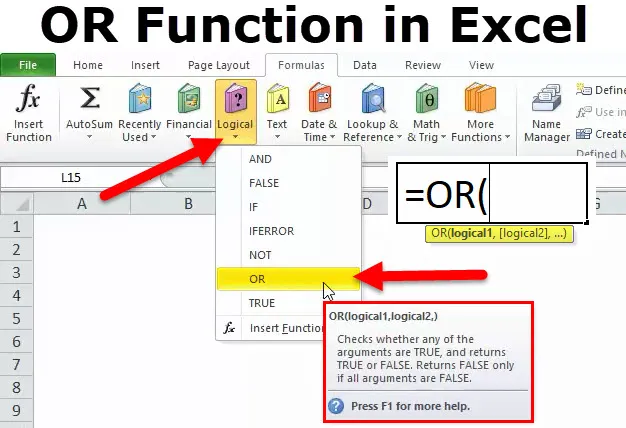
VAGY Excel függvény (Tartalomjegyzék)
- VAGY Excelben
- VAGY képlet Excelben
- Hogyan kell használni a VAGY funkciót?
VAGY Excelben
VAGY függvény egy logikai függvény, amely összehasonlítja egy két cellát vagy értéket egy meghatározott cellában. Az OR funkció segíti a meghatározott vagy megadott feltételek tesztelését.
A VAGY funkció eredményeként a feltételnek megfelelően IGAZ vagy HAMIS lesz. Ha az értékelt feltétel vagy argumentum valamelyikének egyezik az adott feltétellel, akkor az IGAZ érték lesz. Ha a feltétel nem egyezik, akkor hamisként fog visszatérni.
VAGY képlet Excelben
Az alábbiakban a VAGY képlet található:
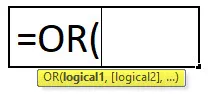
Milyen VAGY funkció ténylegesen működik?
Visszaadja az IGAZ értéket, ha valamelyik argumentum megegyezik vagy igaz, akkor hamisat ad vissza, ha az összes argumentum hamis.
Mikor kell használni a VAGY funkciót?
VAGY A funkció akkor használható, ha több feltételt szeretnénk ellenőrizni egy meghatározott cellában.
érvek:
- Logical1 - az a feltétel, amelyet ki akarunk értékelni, lehet TRUE vagy FALSE (első feltétel)
- Logical2 - Ez a feltétel az opcionális, második feltétel, amelyet TRUE vagy FALSE szempontból akarunk értékelni.
Hogyan lehet megnyitni vagy működtetni az Excel programban?
Kattintson a Képlet fülre> Logikai> Kattintson az VAGY elemre
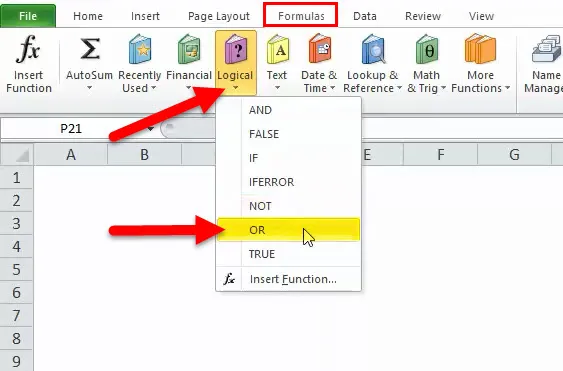
Hogyan lehet használni vagy működtetni az Excel programban?
Ez a VAGY funkció nagyon egyszerű és könnyen használható. Nézzük meg néhány példa segítségével, hogyan kell használni az OR-t Excelben.
Itt töltheti le ezt az VAGY funkció Excel sablont - VAGY az Excel sablon funkciót- Kézzel beírhatjuk a Képlet párbeszédpanel használatával, és beírhatjuk a szükséges logikai értékeket vagy feltételeket a táblázatban szereplő követelményeknek megfelelően.
1. példa
Miután rákattintottunk az OR mezőre, be tudjuk adni a logikát az alábbi mezőbe, ellenőrizze, hogy a logikanak megfelelő formátumban kell lennie, és a „” közé kell írni. Annak érdekében, hogy visszatérjen a helyes eredményhez, mint az alábbiakban.
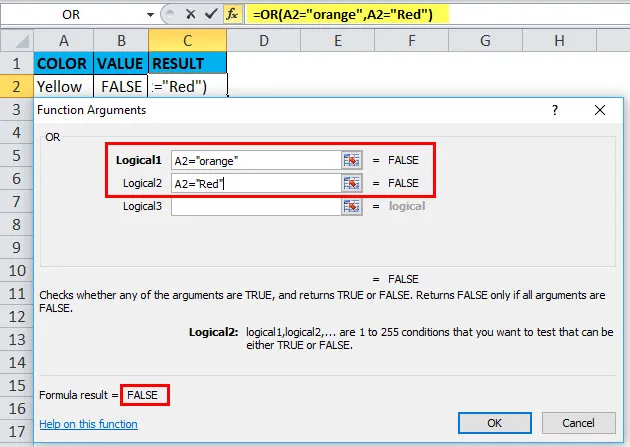
Láthatjuk, hogy FALSE-ként visszatért, mivel az A2 logikába bevitt állapotban sem Narancssárga, sem Piros színű, tehát az eredmény HAMIS.
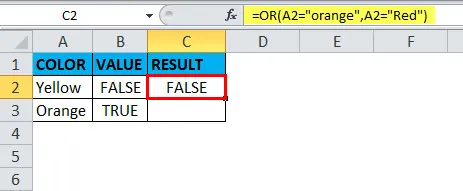
- A másik lehetőség az, hogy az OR-képletet helyes szintaxissal írja be a kívánt cellába, és az argumentumnak megfelelő értéket ad vissza.
2. példa
Mint láthatjuk az alábbi példában, hogy az érvelés igaz volt, mert a képlet alatt megadott logika szerint az A2 nagyobb, mint 50, de nem egyezik, azonban a másik logika az A2 nagyobb, mint 10, tehát igaznak bizonyult. mert ha bármelyik logika helyes vagy megegyezik, akkor az IGAZ értékű lesz.
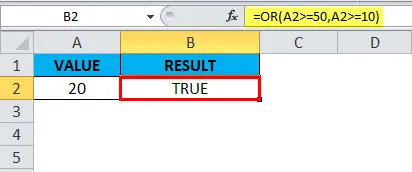
3. példa
Használhatjuk az OR funkciót is IFP-vel, ha feltételezzük, hogy a hallgatók pontozása angol nyelvre és tudományra adódik, ha az angol pontszám 50 felett van, és a tudomány több mint 48, akkor azt szeretnénk, ha az adott hallgatók számára átadásra kerülnek.
Ahogy az alábbi képernyőképen láthatjuk, a tekercs száma. A 102. és a 106-os szám kevesebb. mindkét alanyban, az érvelés vagy feltétel szerint, ezért tévesnek tekintik őket. Tekercs száma A 102-nek 26, angolul és 20, a természettudományban van, és 50 és 48, tehát az eredmény FAIL. Ugyanaz a Roll no. 106.
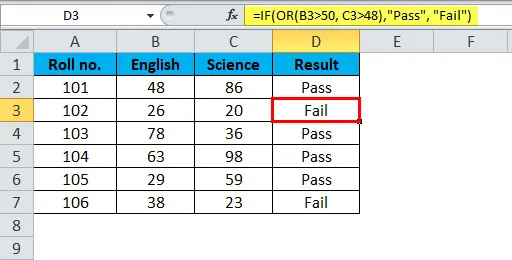
4. példa
Időnként ki kell emelnünk vagy tudnunk kell a dátumokat, amely hétvégén van, az igénytől függ. Ebben az esetben használhatjuk az OR vagy a WEEKDAY funkciókat. Vegyük például az alább megadott adatokat:
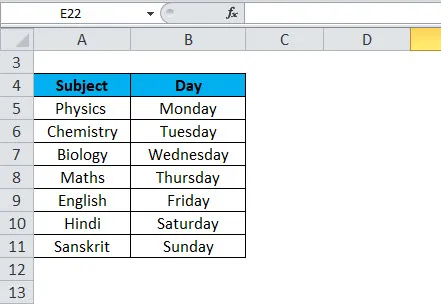
Az alábbi képlet elsősorban a HÉTNAP funkciót használja a teljes napok tesztelésére, legyen szó szombatról vagy vasárnapról. Dátum megadása esetén a HÉTNAP funkció a hét minden napjára 1-7 számot ad vissza. A megadott konfigurációnál szombat 7 és vasárnap 1. Az OR funkcióval a HÉTKAP-t használtuk az 1-es vagy a 7-es tesztelésére. Ha az egyik igaz, a képlet megadja nekünk, hogy visszatérjen IGAZ-ként, és elindítja a feltételes formázást.
Időnként ki kell emelnünk az egész sort, majd a feltételes formázást alkalmaznunk kell az összes táblára, és zárolnunk kell a dátum oszlopot. Ezután megadja a kívánt eredményt a teljes adathoz. Le kell zárnunk a $ használatával vagy az F4 gomb megnyomásával a cellában a cím közelében a képletben. A képletnek így kell lennie: = VAGY (HÉTNAP ($ B2) = 7, WEEKDAY ($ B2) = 1).
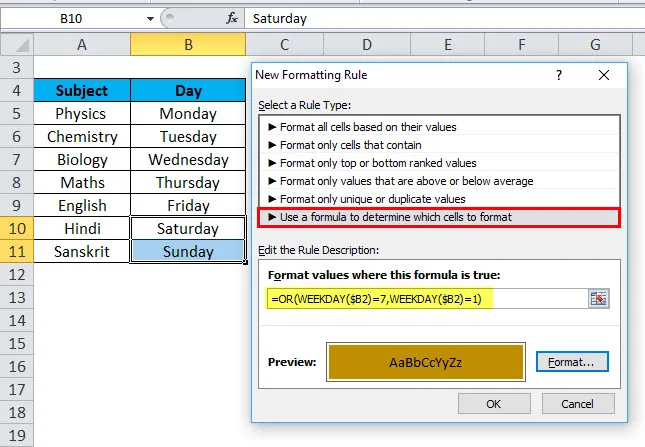
Az alábbi kép feltételes formázási képlettel szerepel, ezért a hétvégét kiemelik, azaz szombaton és vasárnap:
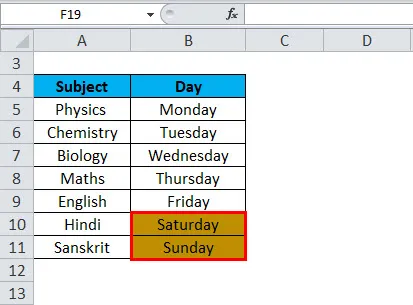
Emlékezzen az Excel VAGY funkciójáról
- Az OR funkció kombinálható AND és IF-vel.
- Az OR funkció visszatérési értéke IGAZ vagy HAMIS.
- Az OR funkciót egy vagy két feltétel vagy argumentum tesztelésére használják.
- Az érték vagy az eredmény a megadott logikától vagy érvektől függ.
- A feltételek vagy argumentumok maximális száma 255 lehet, amelyek az OR funkcióban egyidejűleg érvényesek.
- Az VAGY függvény #VALUE eredményt ad, ha a képletben vagy az argumentumokban nem található logika.
- A argumentumokként megadott szövegértékek vagy üres cellák, majd figyelmen kívül hagyásra kerülnek.
Ajánlott cikkek
Ez egy útmutató az OR-hez Excelben. Itt az OR képletet és az OR függvény Excelben történő használatát tárgyaljuk, gyakorlati példákkal és letölthető Excel sablonnal együtt. Megnézheti más javasolt cikkeinket -
- Hogyan kell használni az AND funkciót az Excelben?
- A LOOKUP függvény használata Excelben
- Oszlop funkció az MS Excel programban
- FV Excelben